
Wat heeft het voor zin om een huis van de toekomst te hebbenals uw gezinsleden, huisgenoten of gasten niet kunnen profiteren van alle functies? Deel de toekomst-is-nu-sfeer door hun iCloud-account uw slimme lampen, thermostaat en meer te laten bedienen.
Waarom zou ik dit willen doen?
VERWANT: Wat is Apple HomeKit?
HomeKit is het framework dat alles met elkaar verbindtvan de diverse HomeKit-accessoires in de groeiende stal van door Apple goedgekeurde smarthome-producten. Als je delen van je huis hebt geüpgraded om te profiteren van accessoires die geschikt zijn voor HomeKit, zoals slimme lampen, een slimme thermostaat, slimme sloten of iets dergelijks, dan is het logisch dat je wilt dat familieleden, huisgenoten of gasten vol raken gebruik ze ook.
Standaard is dit echter de enige persoon die dat kancontrole over alle HomeKit-accessoires is de persoon die het systeem heeft ingesteld; de administratieve controle is gekoppeld aan hun iCloud-login. Als u dus iemand anders in uw huis toegang wilt verlenen, moet u hen uitnodigen en hun iCloud-account autoriseren. Het proces van het toevoegen en verwijderen van gastgebruikers is gelukkig heel eenvoudig als je weet waar je moet zoeken.
Nadat u hun iCloud-account heeft geautoriseerd, zijn zekan apps en Siri gebruiken om de slimme apparaten van uw huis te bedienen, net zoals u, commando's geven zoals "Hey Siri, stel de thermostaat in op 72 graden", "Stel de scène in op filmavond" of gebruik andere commando's of apps die uw accessoires gebruiken ondersteuning.
Als je hier bent omdat je eerder hebt gebruiktHomeKit en deelde je HomeKit-systeem, maar alles lijkt niet op zijn plaats te zitten, maak je geen zorgen - je raakt niet gek. Tussen iOS 9 en iOS 10 heeft Apple de meeste HomeKit-instellingen van het menu Instellingen van iOS verplaatst naar de gloednieuwe Home-toepassing.
Wat je nodig hebt
VERWANT: Hoe u HomeKit-apparaten en configuratie kunt resetten
Voordat we beginnen met het eigenlijke installatieproces,neem een moment om ervoor te zorgen dat je alles klaar hebt staan. U hebt minimaal één geïnstalleerd en geconfigureerd HomeKit-accessoire nodig (als u in de winkelstemming bent, kunnen we niet genoeg goede dingen zeggen over het nieuwe HomeKit-compatibele Philips Hue-systeem).
Anders dan dat, heb je de iCloud-ID van de nodigpersoon die u wilt toevoegen, en ze hebben een iPhone of iPad met iOS 10 nodig. Bovendien, als ze meer gedetailleerde controle over de smarthome-accessoires willen, hebben ze kopieën nodig van alle relevante apps die worden gebruikt om ze te bedienen (zoals de Philips Hue-app, om bij ons voorbeeld te blijven). We zullen dat meer bespreken in het gedeelte "Hoe gasten uw HomeKit House kunnen gebruiken" hieronder.
Eindelijk de enige echte hik die je waarschijnlijk zult tegenkomenkomt tegen als u per ongeluk iemand anders heeft ingesteld als de beheerder (u hebt bijvoorbeeld uw HomeKit-uitrusting ingesteld op de iPad van uw kind en nu is deze gekoppeld aan hun iCloud-account). In dergelijke gevallen moet u uw HomeKit-configuratie opnieuw instellen en opnieuw configureren vanaf uw apparaat zodat u de beheerder bent.
Iemand uitnodigen voor uw HomeKit Home
Nadat je de lijst in de vorige hebt afgevinktsectie, is het eenvoudig om iemand aan uw HomeKit-systeem toe te voegen. Omwille van de duidelijkheid en duidelijkheid verwijzen we vanaf dit punt naar elke persoon die u aan uw HomeKit-systeem toevoegt als gastgebruiker.
Pak een iOS-apparaat dat is aangemeld bij het iCloud-account van de HomeKit-beheerder en open de Home-app.

Tik in de Home-app op het kleine pijlpictogram in de linkerbovenhoek van het scherm om toegang te krijgen tot uw HomeKit-instellingen.

Als je maar één HomeKit-thuis hebt, ben je erde standaardweergave 'Thuis' (of hoe u uw huis ook noemt). Als je meerdere HomeKit-compatibele huizen hebt, neem dan even de tijd om degene te selecteren waartoe je toegang wilt delen. Als je naar het juiste huis kijkt, zoek je het item 'Mensen' en selecteer je 'Uitnodigen'.

In het volgende scherm "Mensen toevoegen" bent u datin staat om door uw contactenlijst te bladeren, handmatig een e-mailadres in te voeren of, zoals hieronder te zien, gemakkelijk kiezen uit mensen die al lid zijn van uw Apple Family Sharing-abonnement. Selecteer zoveel mensen als je wilt (je kunt meer dan één persoon tegelijk uitnodigen) en selecteer vervolgens 'Uitnodiging verzenden' in de rechterbovenhoek.

Terug op de hoofdpagina met startinstellingen, ziet u uw openstaande uitnodiging.

Er zijn een paar kleine instellingen die we moeten aanpassen voor onze uitgenodigde gebruikers, maar ze moeten hun uitnodiging accepteren voordat we ze kunnen wisselen. Laten we die stap nu eens bekijken.
Een HomeKit-uitnodiging accepteren
Op het iOS-apparaat van de gastgebruiker ontvangen ze een melding waarin ze op de uitnodiging worden gewezen.

Maakt u zich geen zorgen als ze de melding missenkunt u net zo gemakkelijk de Home-app openen en op hetzelfde instellingenpictogram tikken dat we hebben gebruikt om de uitnodiging in de eerste plaats te verzenden. Nadat ze op de melding of op het pictogram Instellingen hebben geklikt, wordt hen gevraagd de uitnodiging te accepteren.

Nadat de uitnodiging is geaccepteerd, heeft de gebruiker volledige toegang tot de gedeelde HomeKit-woning. Voordat we de HomeKit thuis als gast gaan gebruiken, is er een beetje opgeruimd.
De huizenlijst opruimen
Er is een kleine gril die je gastgebruikers zullenmerk het meteen op. Alle iOS 10-apparaten hebben een standaard "Home" ingesteld in de Home-app, zelfs als de gebruiker HomeKit nog nooit eerder heeft gebruikt en aanmelden als gast in uw huis hun eerste en enige ervaring is. Dit kan tot verwarring leiden omdat ze dan twee vermeldingen hebben voor "Thuis": hun standaard "Thuis" en vervolgens de "Thuis (gast)" voor uw huis (of wat u ook uw huis heeft genoemd, zoals "Brentwood (gast)" ”.
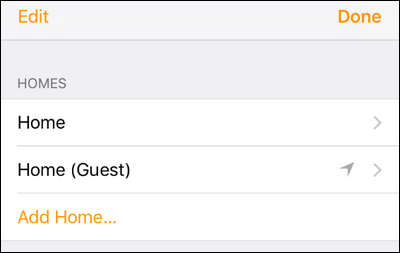
Verder wil de Home-app standaard instellen op wat het isdenkt dat dit je "echte" HomeKit-huis is, wat betekent dat je gastgebruikers vaak zullen overschakelen van de fantoomstandaard "Thuis" naar het Thuis waar ze een gast zijn.
Uiteraard als uw gastgebruiker tijdelijk ishuisgast die daadwerkelijk zijn eigen HomeKit-huis heeft om naar terug te keren, rotzooi niet met hun instellingen of stel voor dat ze iets verwijderen. Als uw "gasten" echter uw echtgenoot en kinderen zijn die fulltime in uw huis wonen, dan is het logisch om op te ruimen.
Ga in het menu Instellingen van het apparaat van de gastgebruiker naar "Woningen" en selecteer vervolgens het item voor de fantoomstandaard "Thuis". Nadat u het hebt geselecteerd, bladert u naar beneden en tikt u op "Startpagina verwijderen".

De eenvoudige handeling van het opschonen van het spookhuis zal het leven voor uw meer permanente gastgebruikers veel gemakkelijker maken.
Hoe gasten uw HomeKit House kunnen gebruiken
De HomeKit-functionaliteit heeft gelukkig een lange weg afgelegd sinds de introductie en de wijzigingen in iOS 10 maken HomeKit gebruiksvriendelijker voor iedereen - vooral gasten.
Historisch gezien moest je elke smarthome-applicatie voor je smarthome-uitrusting downloaden en op de telefoon van de gastgebruiker installeren. Dit betekende dat je dan de Philips Hue-app gebruikte om de lichten te bedienen ze moest hetzelfde doen (samen met elke andere smarthome-app die je hebt gebruikt). Hoewel ze dit nog steeds kunnen doen als ze dat willen, hoeven ze dat niet te doen.
Nu wordt elk iOS 10-apparaat geleverd met de Home-app, die kan functioneren als een alles-in-één smarthome-dashboard.

Zelfs als de gastgebruiker niets heeft geïnstalleerddezelfde smarthome-apps die u gebruikt, ze hebben nog steeds toegang tot het dashboard om apparaten in en uit te schakelen, scènes te activeren (die u, de HomeKit-beheerder heeft gemaakt), en anders te communiceren met de HomeKit home zoals u dat doet. Simpel, he?
Hoe gasten te beperken en te verwijderen uit uw HomeKit Home
In de meeste gevallen, zoals het verlenen van toegang tot eenechtgenoot of kind, u zult waarschijnlijk nooit iemands toegang moeten intrekken. Maar misschien wilt u het beperken zodat ze het HomeKit-systeem niet kunnen bewerken. Daarnaast wilt u misschien externe toegang beperken in het geval van huisgasten (waarom zouden ze uw huis moeten besturen als ze er niet zijn?) Of ze volledig verwijderen wanneer ze vertrekken.
U kunt dit allemaal doen door terug te keren naar het scherm waar u ze oorspronkelijk had uitgenodigd (door de Home-app te openen, op de instellingenpijl te tikken en naar uw lijst "Mensen" te kijken) en ze te selecteren.

VERWANT: Uw HomeKit Smart Home bedienen als u niet thuis bent
Daar kunt u externe toegang in- en uitschakelen(je hebt natuurlijk externe toegang nodig voor het hele HomeKit-systeem om dit te laten werken), schakel bewerking aan en uit (waarmee de gebruiker de namen van je HomeKit-accessoires, de kamers en andere HomeKit-instellingen kan bewerken), en eindelijk kunt u de persoon helemaal uit uw HomeKit-systeem verwijderen.
Dat is alles wat er is: met een uitstapje naar de HomeKit-instellingen en een aantal basisapplicatie-instellingen op het iOS-apparaat van je gast kun je je geweldige uitrusting voor de toekomst van de toekomst delen met iedereen in je huishouden.








